"랩뷰는 기본적으로 NI사의 DAQ제품을 사용하는 게 편한데요. 가끔 경제적인 이유로 타사의 DAQ카드를 사용합니다. 그래서 오늘은 ADLINK사의 PCI-7432 제어 방법을 포스팅하겠습니다."
ADLINK PCI-7342 소개

- ADLINK Technology사의 64 채널 격리 디지털 I/O PCI 카드
- 32비트 5V PCI 버스 지원
- 32비트 격리 디지털 입력 및 32 채널 격리 디지털 출력
- 2500 Vrms 광학 격리
- 530mA 정격 전류
- 공식 홈페이지 링크 : https://www.adlinktech.com/Products/Data_Acquisition/DigitalI_O/PCI-7432_7433_7434?lang=ko
ADLINK PCI-7342 드라이버 설치 및 라이브러리 등록
1. PCIS-DASK 설치 - Windows에서 사용하는 PCI-7432 드라이버
> 공식 홈페이지에서 PCIS-DASK 검색하면 찾을 수 있습니다.
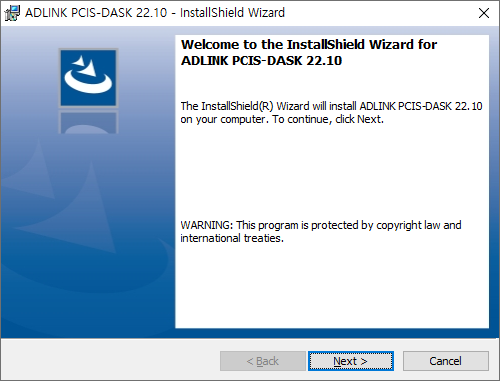
2. DAQ-LVIEW Pnp 설치 - 랩뷰 드라이버
> 공식 홈페이지에서 DAQ-LVIEW Pnp 검색하면 찾을 수 있습니다.

3. LabVIEW user.lib에 라이브러리 옮기기
> 위 두 개의 드라이버가 설치되었다면 c:\ADLINK 폴더가 생성되었을 것입니다.
> C:\ADLINK\DAQ-LVIEW PnP\LLB 에 nudaq_pci.llb파일 복사
> 랩뷰설치폴더\user.lib에 붙여 넣기

4. user.lib의 정상적으로 등록이 되면 랩뷰 함수에 ADLINK DAQ 함수를 확인 할 수 있습니다.

안보이면 랩뷰 재시작 해보세요.
랩뷰에서 PCI-7432 예제 프로그램 열기


- 예제 프로그램을 열어 블록다이어그램을 열어보셨다면 생각보다 간단하게 동작하는 것을 확인할 수 있습니다.
- Init, Close가 따로 없습니다. 바로 Read/Write 함수를 사용하여 사용합니다
마무리..
ADLINK사에서 가이드를 친절하게 알려주지 않아서 처음 접하면 상당히 혼란스럽습니다.
위 과정을 따라 하면 어렵지 않게 사용 가능 할 것입니다.
ADLINK사의 모든 DAQ 카드는 위와 같은 방법으로 사용 가능할 것으로 예상되지만 저는 PCI-7432만 사용해봐서 확실하진 않네요.
이 글이 조금의 도움이 되었으면 좋겠습니다. 혹시 문의 사항 있으시면 댓글에 남겨주세요.
댓글